Приложение на Angular
Данное руководство устарело. Актуальное руководство: Руководство по ASP.NET Core
В данной статье рассмотрим подключение Angular 8 в ASP.NET MVC 5. Более подробно про Angular 2/8 можно почитать в соответствующем руководстве - https://metanit.com/web/angular2/. В данном же случае рассмотрим только те аспекты, которые характерны именно для ASP NET MVC.
Для работы с Angular 2+ в ASP.NET MVC 5 предварительно необходимо установить TypeScript, а также Node.JS и NPM.
Создадим новый проект на ASP NET MVC 5. Пусть он называется AngularApp:
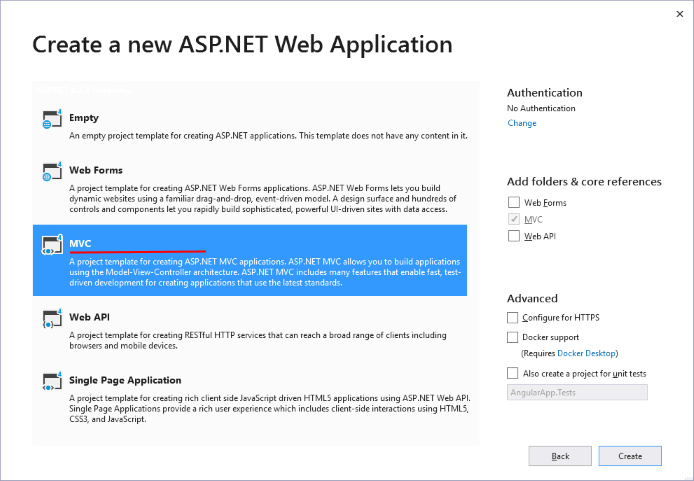
Далее добавим в корень проекта новый элемент npm Configuration File, который назовем package.json:
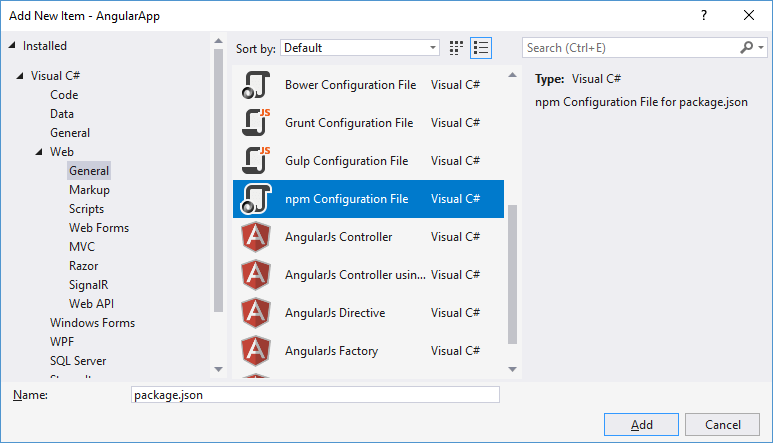
Определим в нем следующее содержимое:
{
"name": "angularapp",
"version": "1.0.0",
"description": "First Angular 8 Project",
"author": "Eugene Popov <metanit.com>",
"scripts": {
"build": "webpack"
},
"dependencies": {
"@angular/common": "~8.0.0",
"@angular/compiler": "~8.0.0",
"@angular/core": "~8.0.0",
"@angular/forms": "~8.0.0",
"@angular/platform-browser": "~8.0.0",
"@angular/platform-browser-dynamic": "~8.0.0",
"@angular/router": "~8.0.0",
"core-js": "3.1.3",
"rxjs": "6.5.2",
"zone.js": "0.9.1"
},
"devDependencies": {
"@types/node": "12.0.0",
"typescript": "^3.5.0",
"webpack": "4.32.0",
"webpack-cli": "3.3.2",
"webpack-dev-server": "3.4.1",
"angular2-template-loader": "0.6.2",
"awesome-typescript-loader": "5.2.1"
}
}
Нажмем правой кнопкой мыши на package.json и в появившемся меню выберем пункт "Restore Packages":
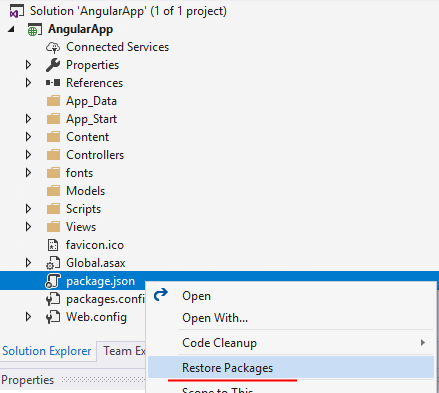
После этого в проект будет добавлен каталог node_modules, который будет содержать все необходимые пакеты.
Далее добавим в корень проекта файл конфигурации TypeScript - элемент TypeScript JSON Configuration File, который назовем tsconfig.json:
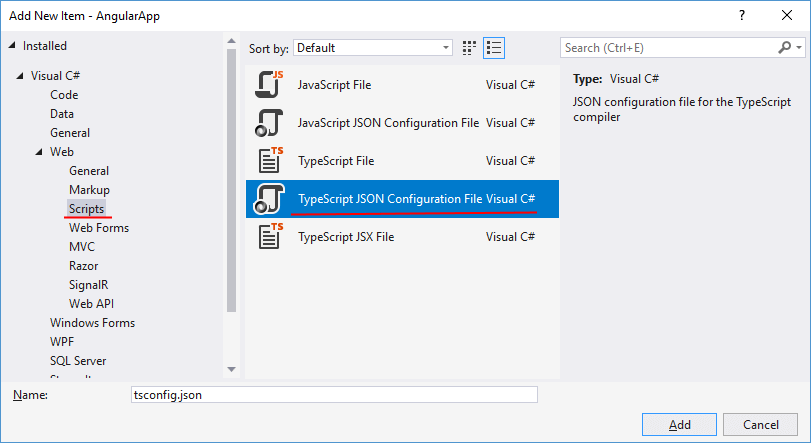
Определим в нем следующее содержимое:
{
"compilerOptions": {
"target": "es5",
"module": "es2015",
"moduleResolution": "node",
"sourceMap": true,
"emitDecoratorMetadata": true,
"experimentalDecorators": true,
"lib": [ "es2015", "dom" ],
"noImplicitAny": true,
"suppressImplicitAnyIndexErrors": true,
"typeRoots": [
"node_modules/@types/"
]
},
"exclude": [
"node_modules"
]
}
Теперь собственно определим файлы приложения на Angular. Для этого добавим в проект новую папку src. И затем в ней создадим каталог app. В папке src/app определим новый файл на языке TypeScript, который назовем app.component.ts:
import { Component } from '@angular/core';
@Component({
selector: 'my-app',
template: `<h1>Добро пожаловать {{name}}!</h1>
<label>Введите имя:</label>
<input [(ngModel)]="name" placeholder="name">`
})
export class AppComponent {
name= 'Tom';
}
Также добавим в папку app новый файл app.module.ts:
import { NgModule } from '@angular/core';
import { BrowserModule } from '@angular/platform-browser';
import { FormsModule } from '@angular/forms';
import { AppComponent } from './app.component';
@NgModule({
imports: [BrowserModule, FormsModule],
declarations: [AppComponent],
bootstrap: [AppComponent]
})
export class AppModule { }
Далее уровнем выше - в папку src добавим файл main.ts:
import { platformBrowserDynamic } from '@angular/platform-browser-dynamic';
import { AppModule } from './app/app.module';
const platform = platformBrowserDynamic();
platform.bootstrapModule(AppModule);
И в эту же папку src добавим файл polyfills.ts:
import 'core-js'; import 'zone.js/dist/zone';
В конце добавим в корень проекта новый файл javascript, который назовем webpack.config.js и в котором определим следующее содержимое:
const path = require('path');
const webpack = require('webpack');
module.exports = {
entry: {
'polyfills': './src/polyfills.ts',
'app': './src/main.ts'
},
output:{
path: path.resolve(__dirname, './public'), // путь к каталогу выходных файлов - папка public
publicPath: '/public/',
filename: "[name].js" // название создаваемого файла
},
resolve: {
extensions: ['.ts', '.js']
},
module:{
rules:[ //загрузчик для ts
{
test: /\.ts$/, // определяем тип файлов
use: [
{
loader: 'awesome-typescript-loader',
options: { configFileName: path.resolve(__dirname, 'tsconfig.json') }
} ,
'angular2-template-loader'
]
}
]
},
plugins: [
new webpack.ContextReplacementPlugin(
/angular(\|\/)core/,
path.resolve(__dirname, 'src'), // каталог с исходными файлами
{} // карта маршрутов
)
]
}
Данный файл определяет конфгурацию сборщика webpack, который позволяет сгенерировать сборки на языке javascript из файлов TypeScript.
В итоге весь проект будет выглядеть так:
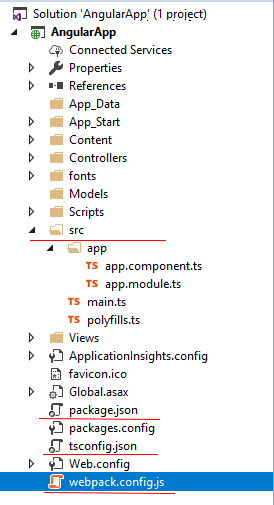
С помощью команды run build, которая с помощью сборщика webpack сгенерирует из файлов на языке TypeScript два файла app.js и polyfills.js.
Однако сама по себе эта команда не заработает, тем более она использует node.js и к asp net mvc никак не соприкасается. В этом случае мы можем перед запуском
приложения ASP.NET предварительно с помощью данной команды генерировать из файлов TS нужные нам файлы JS. Например, мы вручную можем запускать консоль и выполнять эту команду.
Но можно автоматичзировать этот процесс. Для этого перейдем к свойствам проекта и далее перейдем на вкладку Build Events:
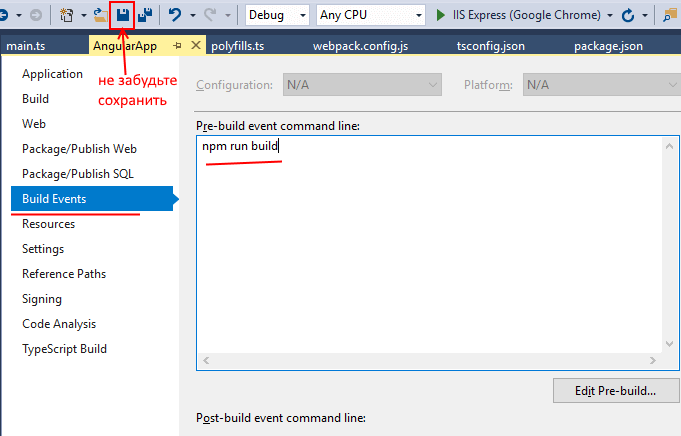
В поле Pre-build event command line введем команду npm run build и после этого сохраним проект. То есть когда будет
выполняться построение проекта в Visual Studio автоматически запускается командная строка, в которой будет выполняться данная команда.
Теперь задействуем файлы приложения Angular в представлениях. Так как приложение запускается с метода Index контроллера Home, который использует представление Index.cshtml, то изменим это представление следующим образом:
@{
ViewBag.Title = "Home Page";
}
@{
Layout = null;
}
<!DOCTYPE html>
<html>
<head>
<meta charset="utf-8" />
<title>Hello Angular 5</title>
</head>
<body>
<my-app>Загрузка...</my-app>
<script src="~/public/polyfills.js"></script>
<script src="~/public/app.js"></script>
</body>
</html>
И после запуска приложения сработает код, определенный в app.component.ts:

- Глава 1. Введение в ASP NET MVC
- Глава 2. Создание первого приложения ASP.NET MVC 5
- Глава 3. Контроллеры
- Глава 4. Представления
- Глава 5. Модели
- Модели и БД
- Подключение к базе данных
- Шаблонные хелперы
- Редактирование данных
- Добавление и удаление данных
- Шаблоны формирования
- Модели со сложной структурой
- Работа со сложными моделями
- Модели со связью многие-ко-многим
- Работа с моделями со связью многие-ко-многим
- Передача массивов и сложных данных в контроллер
- Миграция баз данных
- Создание пагинации
- Переопределение шаблонов формирования
- Переопределение шаблонов отображения и редактирования
- Фильтрация данных
- Domain Model и View Model
- Управление иерархическими данными
- Глава 6. Маршрутизация
- Глава 7. Метаданные и валидация модели
- Глава 8. Фильтры
- Глава 9. Привязка модели
- Глава 10. JavaScript и AJAX
- Глава 11. OWIN и Katana
- Глава 12. Авторизация и аутентификация в MVC 5
- ASP.NET Identity
- Базовые классы AspNet Identity
- Авторизация через внешние сервисы
- Переопределение системы AspNet Identity
- Работа с ролями в AspNet Identity
- Аутентификация форм
- Использование объектов Claim
- Настройка валидации пароля в ASP.NET Identity
- Валидация пользователя в ASP.NET Identity
- Подтверждение Email в ASP.NET Identity 2.0
- Подтверждение телефона по SMS в ASP.NET Identity 2.0
- Сброс пароля в ASP.NET Identity 2.0
- Универсальные провайдеры в MVC 5
- Переопределение универсальных провайдеров. Провайдер ролей
- Создание приложения с ASP.NET Identity с нуля
- Регистрация и создание пользователей в ASP.NET Identity
- Авторизация пользователей в ASP.NET Identity
- Редактирование и удаление пользователей
- Добавление ролей в ASP.NET Identity
- Аутентификация OWIN и ClaimsIdentity
- Авторизация на основе Claims
- Глава 13. Бандлы и минификация
- Глава 14. Bootstrap в ASP.NET MVC 5
- Глава 16. SignalR 2
- Глава 17. Работа с jQuery UI и визуальными элементами
- Глава 18. Тестирование веб-приложений
- Глава 19. Управление жизненным циклом приложения
- Глава 20. Кэширование в ASP.NET MVC
- Глава 21. Внедрение зависимостей в ASP.NET MVC
- Глава 22. URL Rewriting
- Глава 23. Архитектура приложений
- Onion-архитектура. Часть 1
- Onion-архитектура. Часть 2
- Паттерн Unit of Work
- AutoMapper
- Многоуровневая архитектура
- Монолитная архитектура
- Data Access Layer
- Business Logic Layer
- Presentation Layer
- ASP.NET Identity в многоуровневой архитектуре. Часть 1
- ASP.NET Identity в многоуровневой архитектуре. Часть 2
- ASP.NET Identity в многоуровневой архитектуре. Часть 3
- Глава 24. Дополнительные статьи
- Действия по расписанию и Quartz.NET
- Настройка страниц ошибок
- Удаленное тестирование приложения
- Приложение на Angular 2/8
- Генерация Sitemap.xml
- Загрузка файлов на сервер
- Локализация чисел decimal
- Загрузка файлов в БД
- Работа конвейера веб-сервера IIS
- Жизненный цикл приложения
- Подгрузка с прокруткой списка в MVC и Web API
- Динамическая загрузка списка по выбору из другого списка
- PostgreSQL
- Сжатие изображений с помощью ImageResizer
- Архивация файлов на лету
- Работа с MySQL
- Dapper
- Динамическая локализация
- Глава 25. React.JS